Configurar correo de voz
¿Con qué dispositivo necesitas ayuda?
Configurar correo de voz
Configura el correo de voz en tu dispositivo.
INSTRUCCIONES E INFORMACIÓN
- Para configurar Visual Voicemail desde la pantalla principal toca Phone.

- Desde el TECLADO DE MARCADO, toca el ícono Visual Voicemail.
Importante: también puedes configurar el correo de voz manteniendo oprimida la tecla número 1.
- Si el sistema te pide que actualices Visual Voicemail toca UPDATE AT&T VISUAL VOICEMAIL.
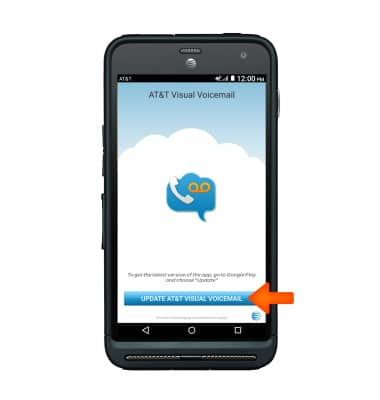
- Ingresa la contraseña del correo de voz, luego toca End Call.
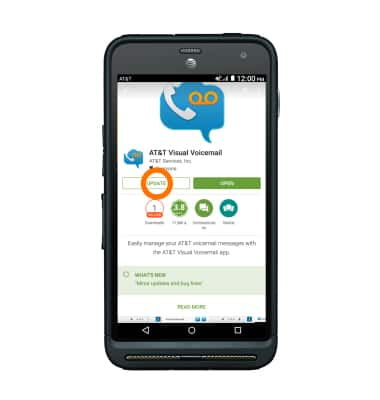
- Toca ACCEPT.
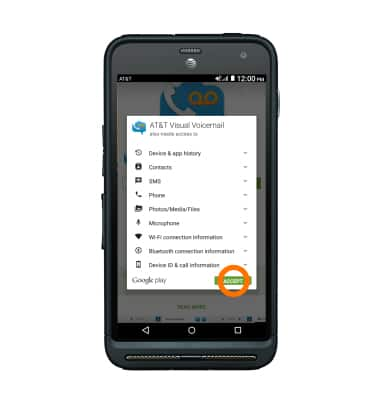
- Toca OPEN.
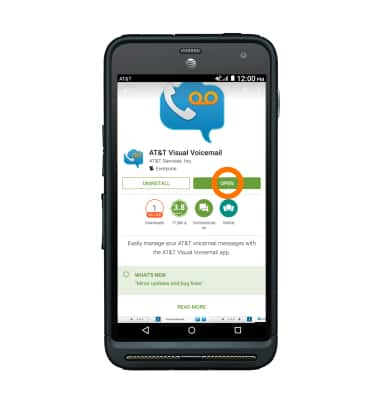
- Toca Begin Setup.
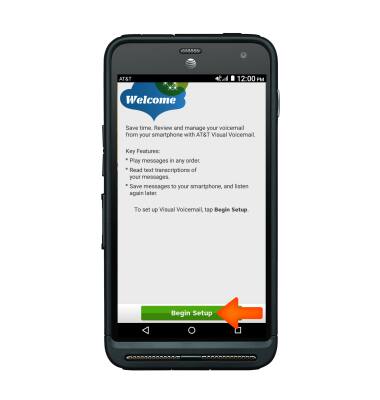
- Toca Accept.
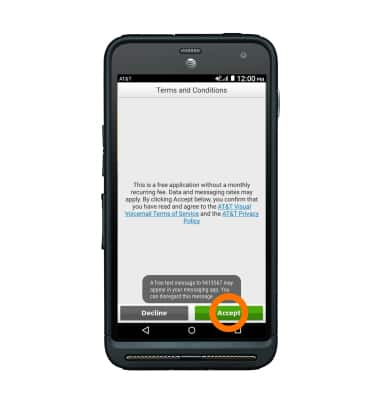
- Toca Finish.
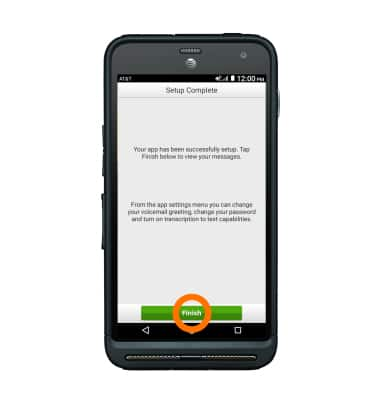
- Para activar la funcionalidad de correo de voz a texto para los usuarios que desean que se transcriban sus mensajes de voz a texto, toca el ícono Menu > Settings > marca el casillero Voicemail to text.
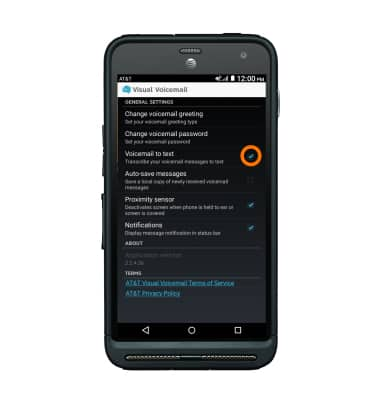
- Visual Voicemail está completo.
Importante: consulta Obtener acceso al correo de voz para obtener consejos para administrar el correo de voz. Ingresa a solucionar problemas del correo de voz para obtener soluciones para los problemas comunes en el correo de voz.